Analyse für automatische Weiterleitung
In der Karte "Analyse für automatische Weiterleitung" werden Informationen dazu angezeigt, wie viele Anforderungen automatisch ohne manuelle Eingriffe weitergeleitet, abgeschlossen und geschlossen werden.
Einzelheiten zu den Aktionen, die Sie in den Dashboard-Bereichen ausführen können, finden Sie unter Mit Dashboard-Bereichen arbeiten.
Statistik geschlossener Anforderungen nach (Anforderungstyp oder Datenkettenobjekt)
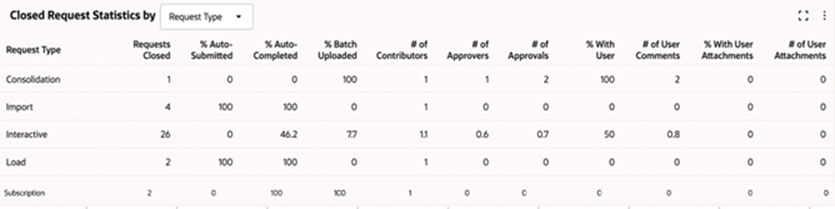
Im Bereich "Statistik geschlossener Anforderungen nach (Anforderungstyp oder Datenkettenobjekt)" wird eine Visualisierung des Prozentsatzes der Anforderungen angezeigt, die automatisch weitergeleitet und abgeschlossen wurden, und zwar nach Anforderungstyp, Anwendung, Dimension (wenn eine einzelne Anwendung in der Filterleiste ausgewählt wurde) oder Ansicht.
Die Spalten im Bereich enthalten die folgenden Informationen:
- Geschlossene Anforderungen: Die Anzahl an Anforderungen (pro Anforderungstyp oder Datenkettenobjekt), die in dem in der Filterleiste angegebenen Zeitrahmen geschlossen wurden.
- % Automatisch weitergeleitet: Der Prozentsatz der Anforderungen, die automatisch weitergeleitet wurden.
- % Automatisch abgeschlossen: Der Prozentsatz der Anforderungen, die automatisch abgeschlossen wurden.
- % Batch hochgeladen: Der Prozentsatz der Anforderungen, bei denen die Anforderungselemente aus einer Anforderungsladedatei geladen wurden.
Note:
Dieser Prozentsatz beträgt bei Abonnements stets 100, da die Anforderungselemente hierbei anhand von Anforderungsladedateien erstellt werden. Bei Importen und Ladevorgängen ist er immer 0, da die Anforderungselemente hierbei nicht anhand von Anforderungsladedateien erstellt werden. - (Alle anderen Spalten): Zeigt verschiedene Statistiken zu den Anforderungen an, wie die durchschnittliche Anzahl an Beitragenden und Genehmigern sowie die durchschnittliche Anzahl und den Prozentsatz von Anforderungen mit Benutzerkommentaren und Anhängen. Anhand dieser Informationen können Sie die Auswirkungen dieser Komplexität auf die Gesamtzykluszeit analysieren.
Sie können für jedes Element im Diagramm einen Drilldown zur Anforderungsaktivität durchführen, einen Drill-Across zum Anzeigen der Anforderungen in einer anderen Visualisierung vornehmen oder die Einzelheiten dieses Elements auf den Seitenfilter anwenden. Außerdem können Sie das Menü Aktionen ![]() verwenden, um die Anforderungsübersicht in der Visualisierung anzuzeigen und herunterzuladen. Informationen hierzu finden Sie unter Mit Dashboard-Bereichen arbeiten.
verwenden, um die Anforderungsübersicht in der Visualisierung anzuzeigen und herunterzuladen. Informationen hierzu finden Sie unter Mit Dashboard-Bereichen arbeiten.
Anforderungsausnahmeauswirkung nach (Anforderungstyp oder Datenkettenobjekt)
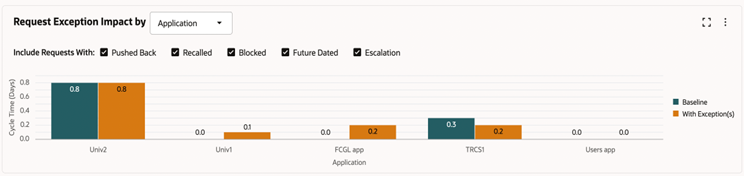
Im Bereich "Anforderungsausnahmeauswirkung nach (Anforderungstyp oder Datenkettenobjekt)" werden die Auswirkungen verschiedener Anforderungsausnahmen (wie Pushbacks und Rückrufe) auf die Dauer für den Anforderungsabschluss in Tagen nach Anforderungstyp, Anwendung, Dimension (wenn eine einzelne Anwendung in der Filterleiste ausgewählt wurde) oder Ansicht im Vergleich zur Basis von Anforderungen ohne Ausnahmen angezeigt.
Mit den Kontrollkästchen unter Anforderungen einschließen mit können Sie die Ausnahmetypen filtern, die im Diagramm angezeigt werden.
Sie können für jedes Element im Diagramm einen Drilldown zur Anforderungsaktivität durchführen, einen Drill-Across zum Anzeigen der Anforderungen in einer anderen Visualisierung vornehmen oder die Einzelheiten dieses Elements auf den Seitenfilter anwenden. Außerdem können Sie das Menü Aktionen ![]() verwenden, um die Anforderungsübersicht in der Visualisierung anzuzeigen und herunterzuladen. Informationen hierzu finden Sie unter Mit Dashboard-Bereichen arbeiten.
verwenden, um die Anforderungsübersicht in der Visualisierung anzuzeigen und herunterzuladen. Informationen hierzu finden Sie unter Mit Dashboard-Bereichen arbeiten.